বিষয়বস্তুৰ তালিকা
এটা কাৰ্য্যপত্ৰিকাত, আপুনি পৃষ্ঠাসমূহত ব্যৱহৃত সূত্ৰৰ ওপৰত নিৰ্ভৰ কৰি বিভিন্ন কোষত ৰং পূৰণ কৰিব লাগিব। মই সূত্ৰ ব্যৱহাৰ কৰি এক্সেলত ৰং কেনেকৈ পূৰণ কৰিব লাগে তাৰ বিভিন্ন উপায় ব্যাখ্যা কৰিম।
ইয়াত, মই আপোনাক ব্যাখ্যা কৰা উপায়সমূহৰ পদক্ষেপসমূহ দেখুৱাবলৈ এটা নমুনা ডাটাশ্বীট ব্যৱহাৰ কৰিছো। কেইবাজনো কৰ্মচাৰীৰ পে শ্বীট৷ ৪টা স্তম্ভ আছে যিয়ে এজন কৰ্মচাৰীৰ সাপ্তাহিক, মাহেকীয়া আৰু বছৰেকীয়া দৰমহাক প্ৰতিনিধিত্ব কৰে। এই স্তম্ভবোৰৰ নাম হ’ল নাম , সাপ্তাহিক দৰমহা , মাহিলী দৰমহা , আৰু বছৰেকীয়া দৰমহা .
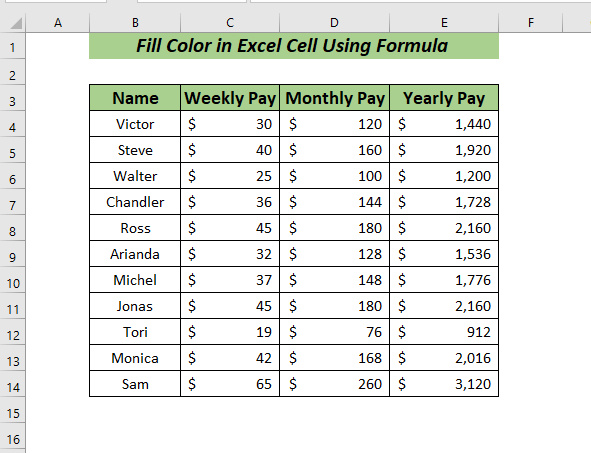
অনুশীলন কৰিবলৈ ডাউনলোড কৰক
সূত্ৰ ব্যৱহাৰ কৰি এক্সেল চেলত ৰং পূৰণ কৰক। xlsx
সূত্ৰ ব্যৱহাৰ কৰি এক্সেল কোষত ৰং পূৰণ কৰাৰ ৫টা উপায়
1. গড় ব্যৱহাৰ কৰা
যদি আপোনাৰ সংখ্যাগত মান আছে , আপুনি এটা সূত্ৰ ব্যৱহাৰ কৰি এটা ঘৰত ৰং পূৰণ কৰিবলে AVERAGE ফলন ব্যৱহাৰ কৰিব পাৰে।
এই ফলন ব্যৱহাৰ কৰিবলে, প্ৰথমে ঘৰ বা ঘৰ পৰিসীমা নিৰ্ব্বাচন কৰক য'ত আপুনি এই ফলন প্ৰয়োগ কৰিব বিচাৰে ৰং পূৰণ কৰক।
তাৰ পিছত, ঘৰ টেব খোলক >> চৰ্তসাপেক্ষ বিন্যাস লৈ যাওক >> শেষত নতুন নিয়ম

এতিয়া, এটা সংলাপ বাকচ পপ আপ হ'ব। তাৰ পৰা আপুনি কোনবোৰ ঘৰ ফৰ্মেট কৰিব লাগে নিৰ্ধাৰণ কৰিবলে এটা সূত্ৰ ব্যৱহাৰ কৰক নিৰ্ব্বাচন কৰিব লাগিব এটা নিয়মৰ ধৰণ নিৰ্ব্বাচন কৰক ৰ পৰা।
তাৰ পিছত, নিয়মৰ বিৱৰণ সম্পাদনা কৰক<ত 5> নিম্নলিখিত সূত্ৰটো লিখক।
=$C4:$C14<=AVERAGE($C$4:$C$14) এতিয়া, ফৰ্মেট ৰ পৰা ইয়াক ব্যৱহাৰ কৰিবলৈ আপোনাৰ পছন্দৰ পূৰণ ৰং নিৰ্ব্বাচন কৰক কcell.
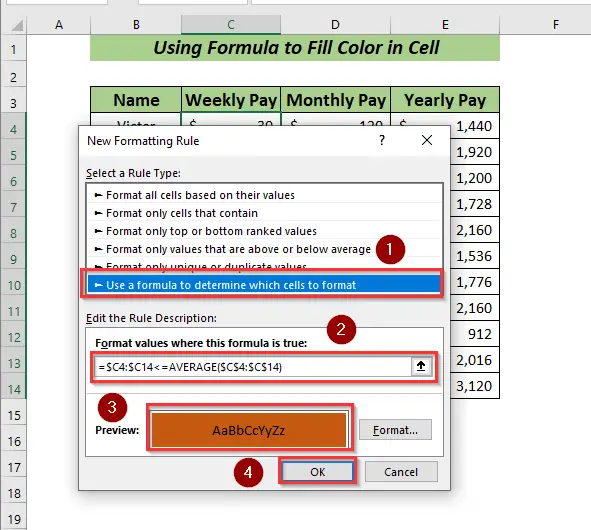
ইয়াত, AVERAGE ফলনে নিৰ্বাচিত কোষ পৰিসৰৰ গড় গণনা কৰিব C4:C14 তাৰ পিছত তুলনা কৰিব C4:C14 কোষ পৰিসৰৰ মানৰ সৈতে গড় মান। ইয়াৰ পিছত, ই ৰং পূৰণ কৰিব য'ত ঘৰৰ মান গড়তকৈ কম।
শেষত, ঠিক আছে ক্লিক কৰক।
এইদৰে, ই এটা নিৰ্বাচিত বিন্যাসেৰে ভৰোৱা ঘৰটো দেখুৱাব য'ত নিৰ্বাচিত কোষৰ পৰিসৰ গড়তকৈ কম।
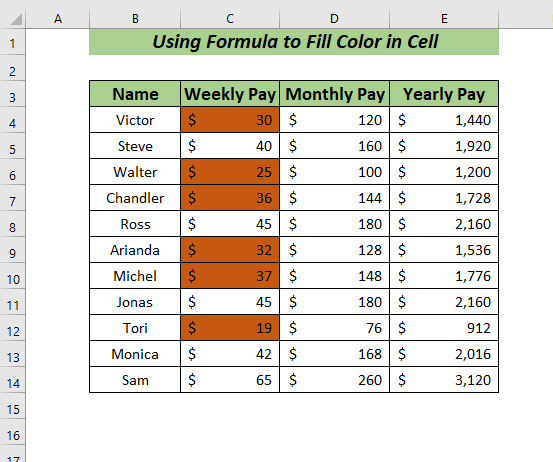
অধিক পঢ়ক: কোষৰ ৰঙৰ ওপৰত ভিত্তি কৰি এক্সেল সূত্ৰ (৫টা উদাহৰণ)
2. ৰং পূৰণ কৰিবলৈ ISFORMULA ব্যৱহাৰ কৰা
আপুনি এটা কোষত ৰং পূৰণ কৰিবলৈ ISFORMULA ফলন ব্যৱহাৰ কৰিব পাৰে যদি আপোনাৰ কোষসমূহত এটা সূত্ৰ আছে।
প্ৰথমে, আপুনি সূত্ৰ ব্যৱহাৰ কৰি ৰং পূৰণ কৰিব বিচৰা ঘৰ পৰিসীমা নিৰ্ব্বাচন কৰক।
দ্বিতীয়ত, ঘৰ টেব খোলক >> চৰ্তসাপেক্ষ বিন্যাস লৈ যাওক >> তাৰ পিছত নতুন নিয়ম

তৃতীয়ত, এটা সংলাপ বাকচ পপ আপ হ'ব। এটা নিয়মৰ ধৰণ নিৰ্ব্বাচন কৰক ৰ পৰা কোনবোৰ ঘৰ ফৰ্মেট কৰিব লাগে নিৰ্ধাৰণ কৰিবলে এটা সূত্ৰ ব্যৱহাৰ কৰক ।
তাৰ পিছত, নিয়মৰ বিৱৰণ সম্পাদনা কৰক ত নিম্নলিখিত সূত্ৰটো লিখক।
=ISFORMULA($D$4:$E$14) এতিয়া, ফৰ্মেট ৰ পৰা এটা ঘৰত ৰং পূৰণ কৰিবলে আপোনাৰ পছন্দৰ ৰং নিৰ্ব্বাচন কৰক।

মই ৰং পূৰণ কৰিবলৈ ISFORMULA ফাংচনৰ উল্লেখ হিচাপে কোষ পৰিসীমা D4:E14 নিৰ্বাচন কৰিলোঁ।
য'ত এটা সূত্ৰ প্ৰয়োগ কৰা হোৱা নাই, সেইবোৰ কোষত ই কাম নকৰে।
শেষত, ঠিক আছে ক্লিক কৰক।
ফলত, ই নিৰ্বাচিত বিন্যাসেৰে ভৰা ঘৰটো দেখুৱাব য'ত সূত্ৰটো ব্যৱহাৰ কৰা হৈছে।

অধিক পঢ়ক: Excel ত If বিবৃতি ব্যৱহাৰ কৰি Cell কেনেকৈ হাইলাইট কৰিব (7 উপায়)
3. OR ব্যৱহাৰ কৰি ৰং পূৰণ কৰক
আপুনি ব্যৱহাৰ কৰিব পাৰে এটা সূত্ৰ ব্যৱহাৰ কৰি এটা কোষত ৰং পূৰণ কৰিবলে OR ফলন।
আৰম্ভণি কৰিবলে, প্ৰথমে, ঘৰ পৰিসীমা নিৰ্ব্বাচন কৰক য'ত আপুনি ৰং পূৰণ কৰিবলে এই ফলন প্ৰয়োগ কৰিব বিচাৰে।
তাৰ পিছত, Home টেব >> চৰ্তসাপেক্ষ বিন্যাস লৈ যাওক >> এতিয়া নতুন নিয়ম
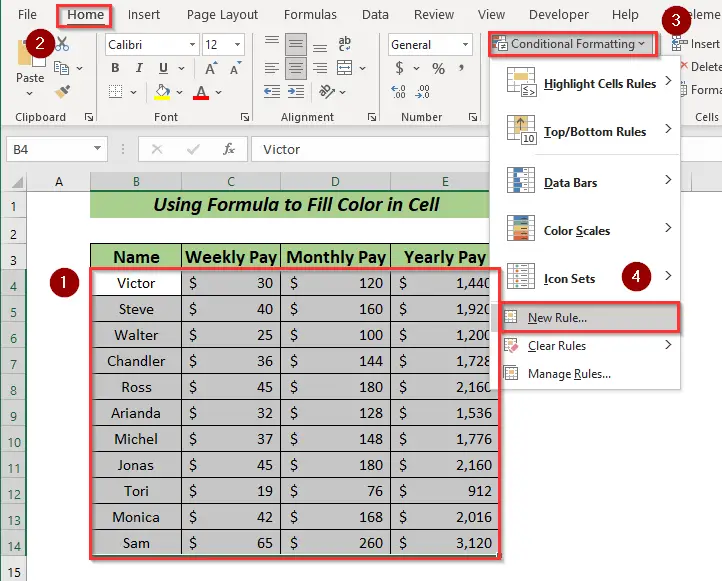
নিৰ্বাচন কৰক নতুন নিয়ম নিৰ্ব্বাচন কৰাৰ পিছত, এটা সংলাপ বাকচ পপ আপ হ'ব। এতিয়া, এটা নিয়মৰ ধৰণ নিৰ্ব্বাচন কৰক: নিৰ্বাচন কৰক কোনবোৰ ঘৰ ফৰ্মেট কৰিব লাগে নিৰ্ধাৰণ কৰিবলে এটা সূত্ৰ ব্যৱহাৰ কৰক নিয়ম।
তাত, নিয়মৰ বিৱৰণ সম্পাদনা কৰক<5 ত> নিম্নলিখিত সূত্ৰটো লিখক।
=OR($C4<30, $D4=180) তাৰ পিছত এটা ঘৰত ৰং পূৰণ কৰিবলৈ আপোনাৰ পছন্দৰ ফৰ্মেট নিৰ্বাচন কৰক।

OR ফাংচন ব্যৱহাৰ কৰিবলৈ মই দুটা চৰ্ত লৈছো। ১মটো C4<30 আৰু দ্বিতীয়টো D4=180 । নিৰ্বাচিত কোষ পৰিসীমাত B4:E14 যদি যিকোনো কোষত কোনো চৰ্ত পূৰণ হয় তেন্তে ই সেই ঘৰলৈ ৰং পূৰণ কৰিব।
শেষত, ঠিক আছে ক্লিক কৰক।
সেয়েহে, ই নিৰ্বাচিত ভৰোৱা ৰঙেৰে ভৰা কোষটো দেখুৱাব য'ত এটা চৰ্ত পূৰণ কৰা হৈছে।

অধিক পঢ়ক: এক্সেলত শতাংশৰ ওপৰত ভিত্তি কৰি ৰঙেৰে চেল কেনেকৈ পূৰণ কৰিব পাৰি(৬টা পদ্ধতি)
একেধৰণৰ পঢ়া:
- এক্সেলত ওপৰৰ পৰা তললৈ কেনেকৈ হাইলাইট কৰিব লাগে (৫টা পদ্ধতি)
- এক্সেলত মূল্যৰ ওপৰত ভিত্তি কৰি কোষৰ ৰং সলনি কৰিবলৈ VBA (৩টা সহজ উদাহৰণ)
- এক্সেলত এটা স্তম্ভ কেনেকৈ হাইলাইট কৰিব (৩টা পদ্ধতি)
- এক্সেলত প্ৰতি ৫টা শাৰী কেনেকৈ হাইলাইট কৰিব লাগে (৪টা পদ্ধতি)
- এক্সেলত তালিকাৰ পৰা লিখনী থকা কোষসমূহ হাইলাইট কৰক (৭টা সহজ উপায়)
4. AND ব্যৱহাৰ কৰি ৰং পূৰণ কৰক
আপুনি এটা সূত্ৰ ব্যৱহাৰ কৰি এটা কোষত ৰং পূৰণ কৰিবলৈ AND ফলন ব্যৱহাৰ কৰিব পাৰে .
প্ৰথমে, ৰং পূৰণ কৰিবলৈ AND ফলন প্ৰয়োগ কৰিবলৈ কোষ পৰিসীমা নিৰ্ব্বাচন কৰক।
তাৰ পিছত, ঘৰ টেব খোলক >> চৰ্তসাপেক্ষ বিন্যাস লৈ যাওক >> শেষত নতুন নিয়ম
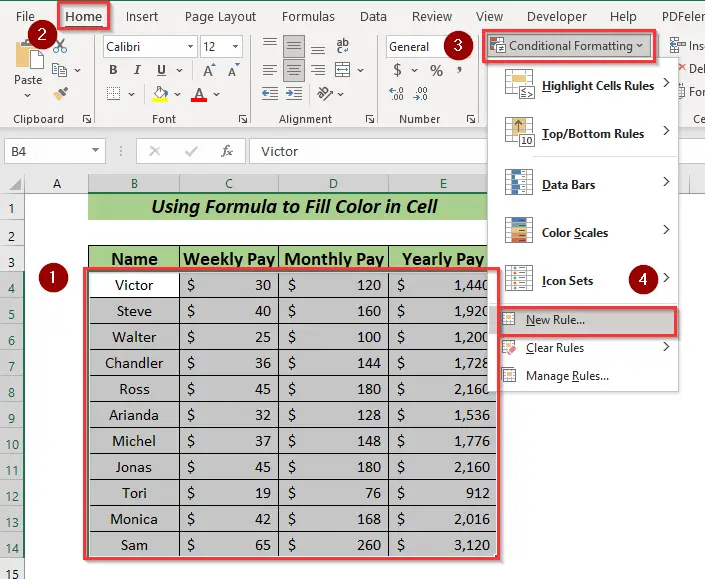
এতিয়া, এটা সংলাপ বাকচ পপ আপ হ'ব। এটা নিয়মৰ ধৰণ নিৰ্ব্বাচন কৰক ৰ পৰা আপুনি কোনবোৰ ঘৰ ফৰ্মেট কৰিব লাগে নিৰ্ধাৰণ কৰিবলে এটা সূত্ৰ ব্যৱহাৰ কৰক নিয়মসমূহ নিৰ্ব্বাচন কৰিব লাগিব।
তাৰ পিছত, নিয়মৰ বিৱৰণ সম্পাদনা কৰক<5 ত> নিম্নলিখিত সূত্ৰটো লিখক।
=AND($C4<50, $D4=180) এতিয়া আপুনি এটা ঘৰত ৰং পূৰণ কৰিবলৈ আপোনাৰ পছন্দৰ ফৰ্মেট নিৰ্বাচন কৰিব পাৰিব।

ইয়াত, মই AND ফাংচনৰ ভিতৰত দুটা চৰ্তও ব্যৱহাৰ কৰিলোঁ। ১মটো C4<50 আৰু দ্বিতীয়টো D4=180 । নিৰ্বাচিত কোষ পৰিসীমাত B4:E14 যদি যিকোনো কোষত দুয়োটা চৰ্ত পূৰণ হয় সেই কোষটো ৰঙেৰে পূৰণ কৰা হ'ব অন্যথা নহয়।
শেষত, ঠিক আছে ক্লিক কৰক .
সেয়েহে ই...নিৰ্বাচিত বিন্যাসেৰে ভৰোৱা ঘৰটো দেখুৱাব য'ত দুটা চৰ্ত পূৰণ কৰা হৈছে।

সম্পৰ্কীয় বিষয়বস্তু: কোষৰ ৰং কেনেকৈ সলনি কৰিব ভিত্তিক 5. বিভিন্ন অপাৰেটৰ ব্যৱহাৰ কৰা
আপুনি পূৰণ কৰিবলৈ বিভিন্ন অপাৰেটৰ ও ব্যৱহাৰ কৰিব পাৰে সূত্ৰ ব্যৱহাৰ কৰি যিকোনো কোষত ৰং।
I. Greater Than (>)
ইয়াত, মই কোষত ৰং পূৰণ কৰিবলৈ Greater Than অপাৰেটৰ ব্যৱহাৰ কৰিম সূত্ৰটো ব্যৱহাৰ কৰি।
আৰম্ভ কৰিবলৈ প্ৰথমে সূত্ৰ প্ৰয়োগ কৰিবলৈ কোষ বা কোষ পৰিসীমা নিৰ্ব্বাচন কৰক।
এতিয়া, ঘৰ টেব খোলক >> চৰ্তসাপেক্ষ বিন্যাস >>তাৰ পিছত নতুন নিয়ম
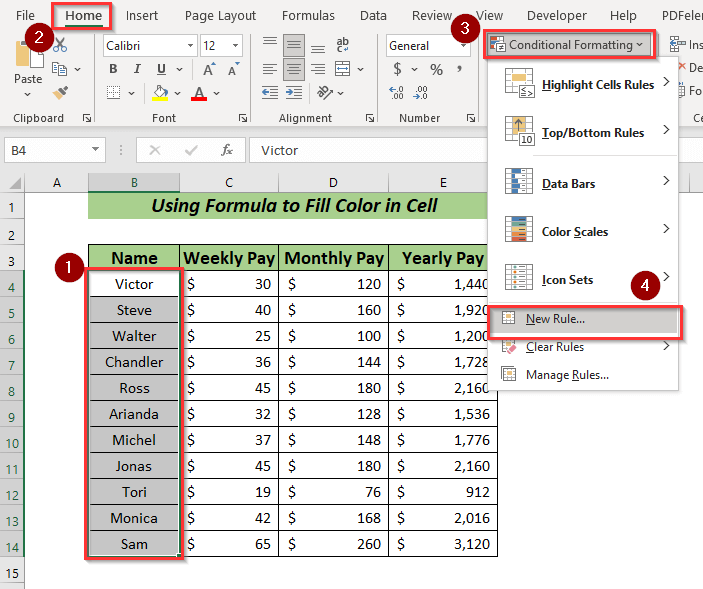
নিৰ্বাচন কৰক তাৰ পিছত, এটা সংলাপ বাকচ পপ আপ হ'ব। এটা নিয়মৰ ধৰণ নিৰ্ব্বাচন কৰক ৰ পৰা আপুনি কোনবোৰ ঘৰ ফৰ্মেট কৰিব লাগে নিৰ্ধাৰণ কৰিবলে এটা সূত্ৰ ব্যৱহাৰ কৰক নিয়ম।
এতিয়া, নিয়মৰ বিৱৰণ সম্পাদনা কৰক ত নিম্নলিখিত সূত্ৰ লিখক।
=D4 *12 > 1800 ইয়াৰ পিছত, এটা ঘৰত ৰং পূৰণ কৰিবলে আপোনাৰ পছন্দৰ বিন্যাস নিৰ্ব্বাচন কৰক।

ইয়াত, মই (>) তকৈ ডাঙৰ অপাৰেটৰ ব্যৱহাৰ কৰিলোঁ D4*12 ক'ত 1800 তকৈ বেছি সেইটো পৰীক্ষা কৰিবলৈ . এতিয়া, নিৰ্বাচিত কোষ পৰিসীমা B4:B14 ত ই চৰ্তসমূহ পূৰণ কৰা শাৰীসমূহ পূৰণ কৰিব।
শেষত, ঠিক আছে ক্লিক কৰক।
তাৰ পিছত, ই নিৰ্বাচিত বিন্যাসেৰে ভৰা কোষটো দেখুৱাব য'ত D4*12 1800 তকৈ বৃহৎ।

<২> II. সমান নহয় ()
ইয়াত সূত্ৰ ব্যৱহাৰ কৰি কোষত ৰং পূৰণ কৰিবলৈ মই সমান নহয় অপাৰেটৰ ব্যৱহাৰ কৰিম।
এতিয়া সমান নহয় ব্যৱহাৰ কৰিবলৈ অপাৰেটৰ, প্ৰথমে সূত্ৰ প্ৰয়োগ কৰিবলৈ কোষ বা কোষ পৰিসীমা নিৰ্ব্বাচন কৰক।
তাৰ পিছত, ঘৰ টেব খোলক >> চৰ্তসাপেক্ষ বিন্যাস লৈ যাওক >> এতিয়া নতুন নিয়ম

এটা সংলাপ বাকচ পপ আপ হ'ব নিৰ্ব্বাচন কৰক। এতিয়া, এটা নিয়মৰ ধৰণ নিৰ্ব্বাচন কৰক ৰ পৰা আপুনি কোনবোৰ ঘৰ ফৰ্মেট কৰিব লাগে নিৰ্ধাৰণ কৰিবলে এটা সূত্ৰ ব্যৱহাৰ কৰক নিৰ্ব্বাচন কৰিব লাগিব।
তাৰ পিছত, নিয়মৰ বিৱৰণ সম্পাদনা কৰক নিম্নলিখিত সূত্ৰ লিখক।
=C4*4 180 ফৰ্মেট বিকল্পৰ পৰা, আপুনি ফৰ্মেট ৰ নিৰ্ব্বাচন কৰিব পাৰে এটা কোষত ৰং পূৰণ কৰিবলৈ আপোনাৰ পছন্দ।

ইয়াত, মই সূত্ৰ C4*4 ব্যৱহাৰ কৰিলোঁ আৰু য'ত ই নহয় তাত চৰ্ত প্ৰয়োগ কৰিলোঁ সমান ()<৫><২>১৮০<৫>। এতিয়া, অপাৰেটৰে নিৰ্বাচিত কোষ পৰিসীমা B4:B14 ত C4*4 সমান নহয় ৰ পৰা 180 ক'ত। তাৰ পিছত, ই চৰ্তসমূহ পূৰণ কৰা শাৰীসমূহ পূৰণ কৰিব।
শেষত, ঠিক আছে ক্লিক কৰক।
ইয়াত, ই নিৰ্বাচিত বিন্যাসৰ ৰঙেৰে পূৰণ কৰা ঘৰটো দেখুৱাব য'ত C4*4 সমান নহয় ৰ সৈতে 180 ।

III. সমান (=)
সমান অপাৰেটৰ ব্যৱহাৰ কৰি, মই কোষত ৰং পূৰণ কৰিম।
আপুনি সমান (=)ও ব্যৱহাৰ কৰিব পাৰে তাৰ বাবে ) অপাৰেটৰ, প্ৰথমে সূত্ৰ প্ৰয়োগ কৰিবলৈ কোষ বা কোষ পৰিসীমা নিৰ্ব্বাচন কৰক।
তাৰ পিছত, ঘৰ খোলকটেব >> চৰ্তসাপেক্ষ বিন্যাস লৈ যাওক >> তাৰ পিছত নতুন নিয়ম

এতিয়া, এটা সংলাপ বাকচ পপ আপ হ'ব। এটা নিয়মৰ ধৰণ নিৰ্ব্বাচন কৰক ৰ পৰা সংলাপ বাকচত আপুনি কোনবোৰ ঘৰ ফৰ্মেট কৰিব লাগে নিৰ্ধাৰণ কৰিবলে এটা সূত্ৰ ব্যৱহাৰ কৰক নিয়মসমূহ নিৰ্ব্বাচন কৰিব পাৰে।
তাৰ পিছত, নিয়ম সম্পাদনা কৰক ত বিৱৰণ নিম্নলিখিত সূত্ৰ লিখক।
=C4*4 = 180 তাৰ পিছত, বিন্যাস বিকল্পসমূহৰ পৰা বিন্যাস ৰ নিৰ্ব্বাচন কৰক এটা কোষত ৰং পূৰণ কৰিবলৈ আপোনাৰ পছন্দ।

ঠাইতে, মই (=) সমান অপাৰেটৰ ব্যৱহাৰ কৰি ক'ত C4* ৪=১৮০<৫>। এতিয়া, নিৰ্বাচিত কোষ পৰিসীমা C4:C14 ত ই চৰ্তসমূহ পূৰণ কৰা শাৰীসমূহ পূৰণ কৰিব।
শেষত, ঠিক আছে ক্লিক কৰক।
সামগ্ৰিকভাৱে, ই নিৰ্বাচিত বিন্যাস ৰঙেৰে ভৰা ঘৰটো দেখুৱাব য'ত C4*4 সমান ৰ পৰা 180 ।
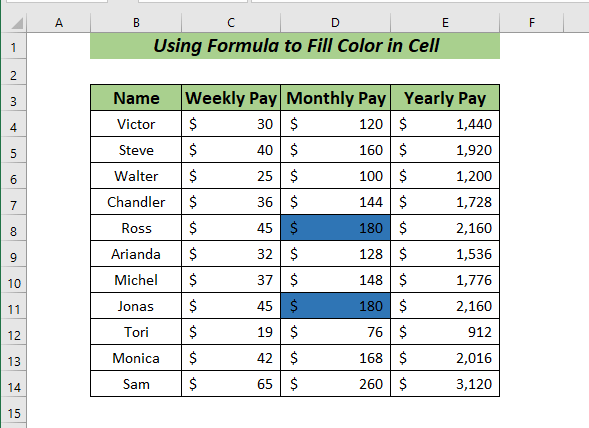
IV. Less Than (<)
আপুনি Less Than অপাৰেটৰ ব্যৱহাৰ কৰিব পাৰে সূত্ৰ ব্যৱহাৰ কৰি Excel ঘৰসমূহত ৰং পূৰণ কৰিবলে।
প্ৰথম আৰু প্ৰধানকৈ, নিৰ্ব্বাচন কৰক তকৈ কম অপাৰেটৰ প্ৰয়োগ কৰিবলে কোষ বা কোষ পৰিসীমা।
তাৰ পিছত, ঘৰ টেব খোলক >> চৰ্তসাপেক্ষ ফৰ্মেটিং >>এতিয়া নতুন নিয়ম
নিৰ্ব্বাচন কৰক উপসংহাৰ
ইন এই প্ৰবন্ধটোত, আপুনি সূত্ৰ ব্যৱহাৰ কৰি Excel কোষত ৰং পূৰণ কৰাৰ ৫টা উপায় পাব। এই পদ্ধতিসমূহ আপোনাৰ বাবে উপযোগী হ'ব যেতিয়াই আপুনি সূত্ৰ ব্যৱহাৰ কৰি এটা কোষত ৰং পূৰণ কৰিব বিচাৰে। যদি আপোনাৰ কোনো আছেএই পদ্ধতিসমূহৰ বিষয়ে বিভ্ৰান্তি বা প্ৰশ্ন আপুনি তলত মন্তব্য দিব পাৰে।

